共享打印机显示无法连接是怎么回事
共享打印机显示无法连接是怎么回事,在现代社会中共享打印机已经成为我们办公和学习中不可或缺的工具之一,有时我们却会遇到一些问题,比如当我们想要连接共享打印机时,却发现显示无法连接的提示。为什么会出现这种情况呢?这可能与Windows系统本身的设置有关。幸运的是我们可以采取一些解决方法来解决这个问题,确保我们能够顺利地连接到共享打印机,高效地完成打印任务。接下来我将为大家详细介绍一些解决方法,以帮助大家解决这个常见的问题。
操作方法:
1.
首先我们需要使用鼠标右键单击"此电脑"选择“管理"按钮,然后在打开的管理面板点击展开本地用户和组。点击打开用户双击guest账户,如下图所示。

2.
接下来我们需要点击取消"账户已禁用"前面的勾选,并点击"应用"按钮,如下图所示。
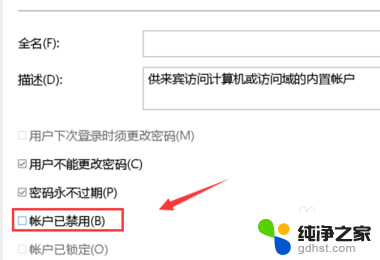
3.
然后我们使用鼠标右键点击"此电脑"菜单,选择"属性"按钮。进入属性面板后点击"控制面板”按钮并进入该页面。
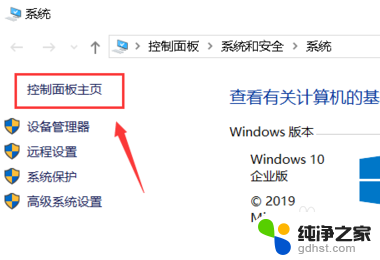
4.
接着在"控制面板"页面中点击"系统与安全"按钮,然后在系统安全界面点击"管理工具"按钮。
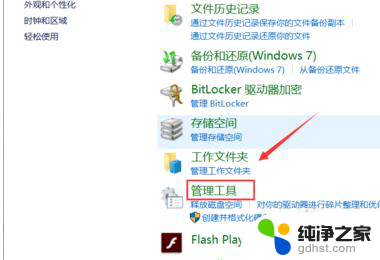
5.
然后点击"本地安全策略"按钮展开本地策略,双击"用户权利指派"进入该页面,
然后点击"添加用户或组"按钮。
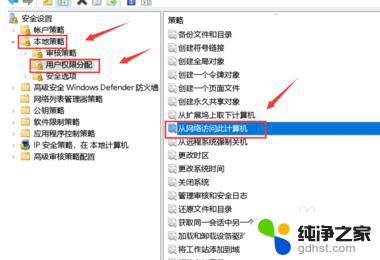
6.
最后输入guest账户,点击确定按钮。将guest账户添加成功后点击应用,打印机就可以成功连接了,如下图所示。
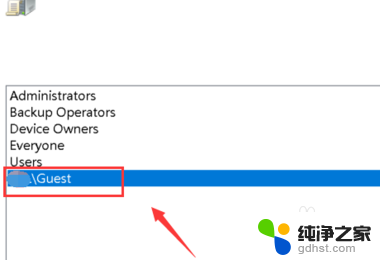
以上就是共享打印机显示无法连接是怎么回事的全部内容,有遇到相同问题的用户可参考本文中介绍的步骤来进行修复,希望能对大家有所帮助。
- 上一篇: excel怎么查看版本
- 下一篇: mac怎么切换到windows系统
共享打印机显示无法连接是怎么回事相关教程
-
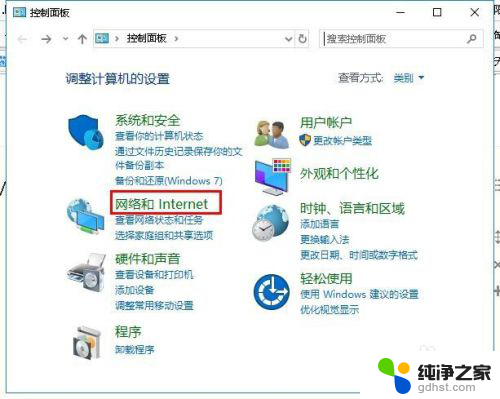 无法连接无线网是怎么回事
无法连接无线网是怎么回事2023-12-07
-
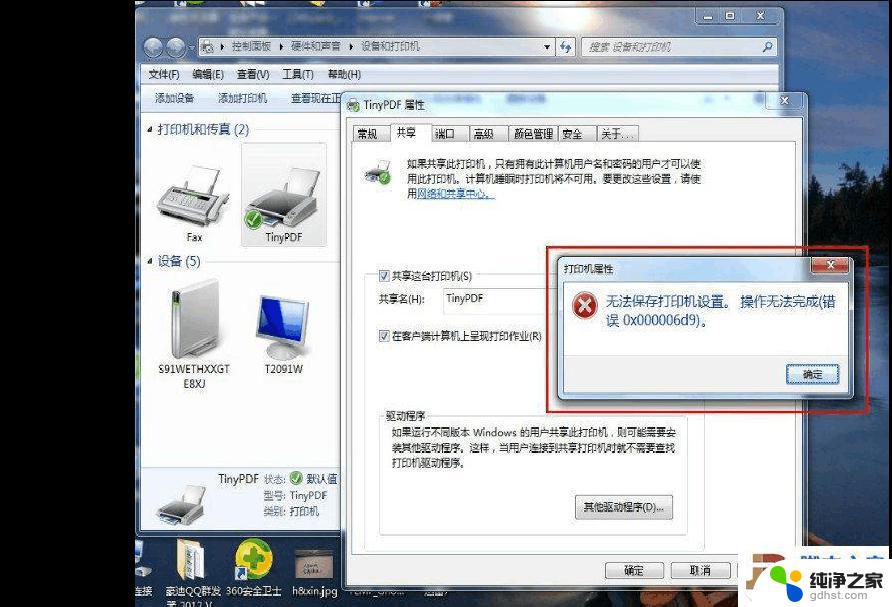 电脑不能共享打印机是怎么回事
电脑不能共享打印机是怎么回事2024-04-30
-
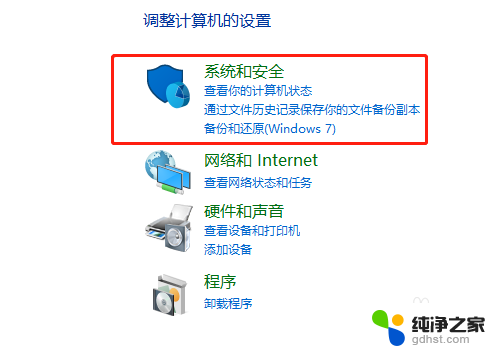 共享打印机后无法打印
共享打印机后无法打印2024-03-10
-
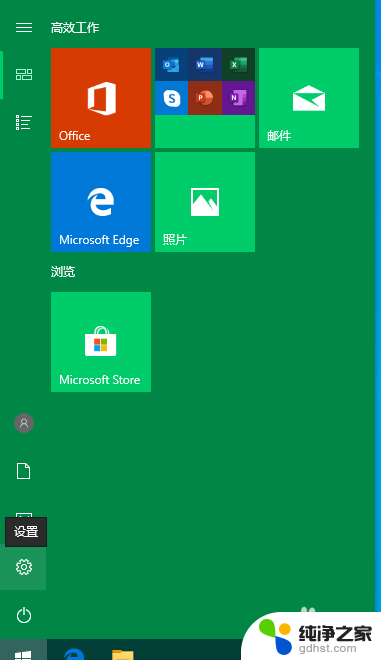 如何解决连接共享打印机时显示找不到驱动程序的问题
如何解决连接共享打印机时显示找不到驱动程序的问题2023-11-28
电脑教程推荐
- 1 插入u盘在电脑上怎么打开
- 2 文档怎么解除只读模式
- 3 微信登录不了是什么原因
- 4 奇瑞qq怠速忽高忽低怎么回事
- 5 阿里云盘 网络错误
- 6 word里表格怎么居中
- 7 苹果手机亮度怎么自动调节
- 8 电脑识图提取文字快捷键
- 9 怎么设置录音机不显示在屏幕手机
- 10 哔哩哔哩app视频缓存位置